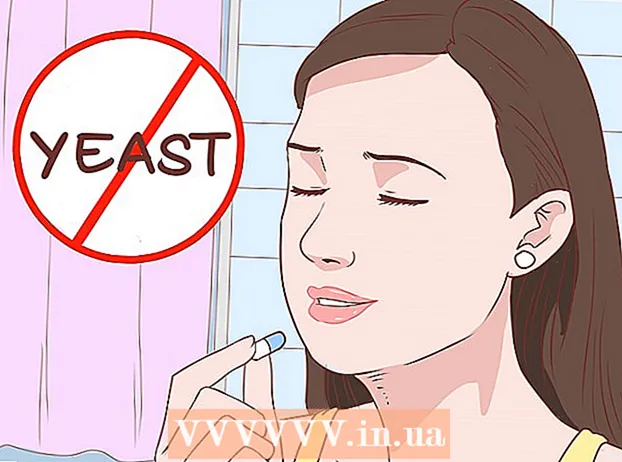Autore:
John Stephens
Data Della Creazione:
27 Gennaio 2021
Data Di Aggiornamento:
1 Luglio 2024
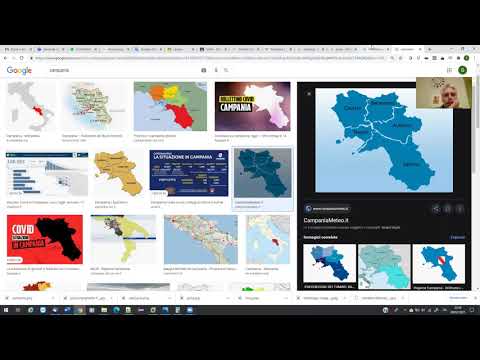
Contenuto
Questo articolo mostra come creare una brochure con Microsoft Word su computer Windows e Mac. Gli opuscoli sono documenti informativi pieghevoli puliti. Per creare una brochure in Microsoft Word, puoi utilizzare un modello o un disegno come preferisci.
Passi
Metodo 1 di 2: utilizza un modello esistente
Apri Microsoft Word con un simbolo "W" bianco su sfondo blu.
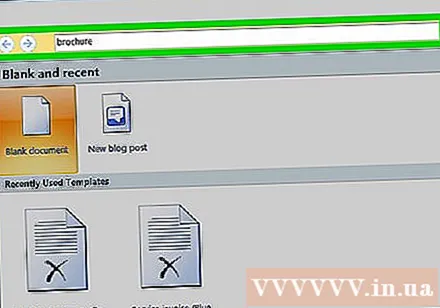
genere opuscolo la barra di ricerca nella parte superiore dello schermo, quindi premere ↵ Invio. Questo cercherà i modelli di brochure nel database.- Su Mac, se non vedi la pagina Modello, fai clic su File nella parte superiore dello schermo e selezionare Nuovo da modello ... nell'elenco di selezione.
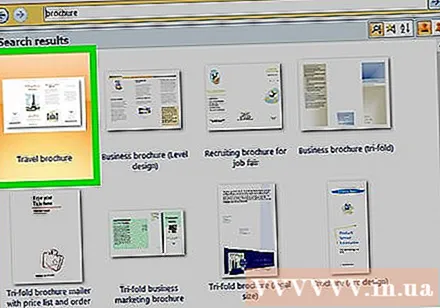
Scegli un modello di brochure. Trova e fai clic sul modello di brochure che ti piace. Lo schermo visualizzerà la pagina di anteprima della brochure.- La maggior parte dei modelli di brochure ha quasi lo stesso formato, quindi sceglierai una brochure in base al design.
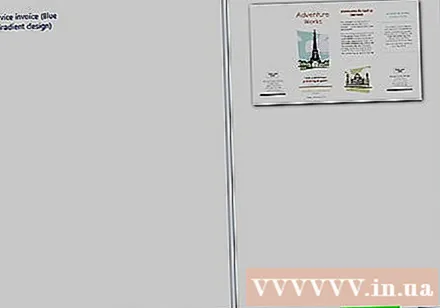
Clic Creare sul lato destro della pagina di anteprima della brochure. Questo dirà a Word di avviare il processo di caricamento della brochure, che in genere richiede solo pochi secondi.
Immettere le informazioni per la brochure. Questo passaggio varierà a seconda del modello scelto; tuttavia, per la maggior parte delle brochure, è possibile sostituire il testo di esempio in ogni frame con le informazioni sulla società.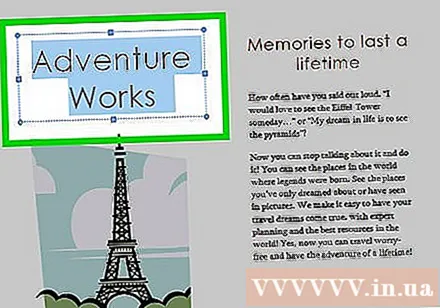
- La maggior parte degli opuscoli ha molte pagine di informazioni, inclusi i commenti.
- Puoi sostituire l'immagine nella brochure facendo clic sull'immagine, quindi facendo clic sul tag Formato, scegli Cambia immagine, scegli Da un file e seleziona il file dal computer.
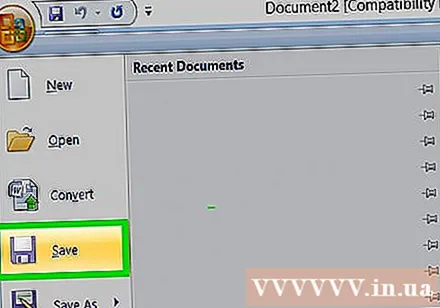
Salva la tua brochure nel modo seguente:- finestre Clic File, scegli Salva come, doppio click Questo PC, seleziona una cartella di salvataggio sul lato sinistro della finestra, dai un nome alla tua brochure nel campo "Nome file" e seleziona Salva.
- Mac Clic File, fare clic Salva come ..., dai un nome alla tua brochure nel campo "Salva con nome", fai clic su "Dove", quindi scegli una cartella di salvataggio e scegli Salva.
Metodo 2 di 2: progetta la tua brochure come preferisci
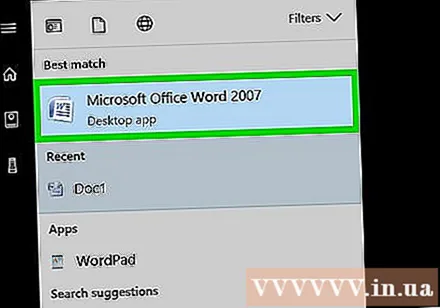
Apri Microsoft Word con un simbolo "W" bianco su sfondo blu.
Clic Documento vuoto con un'icona di pagina vuota nell'angolo in alto a sinistra della finestra per aprire una nuova pagina di Word.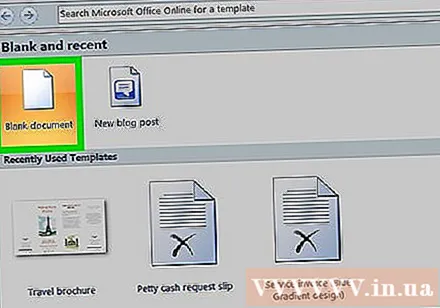
- Salta questo passaggio su Mac.
Fare clic sulla scheda disposizione nella parte superiore della finestra di Word. Lo schermo visualizzerà una nuova barra degli strumenti sotto le schede.
Clic Margini sul lato sinistro della barra degli strumenti disposizione per aprire un elenco di selezione.
Clic Margini personalizzati ... sotto l'elenco di selezione Margini per aprire una nuova finestra.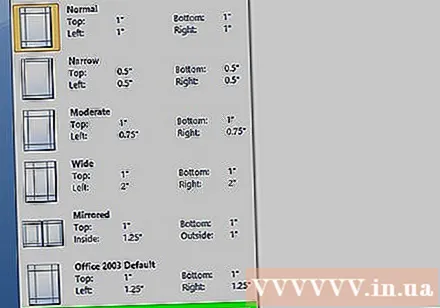
Riduci il margine. Nella sezione "Margini" nella parte superiore della finestra, vedrai una varietà di opzioni di allineamento (come "Sinistra"), con valori 1 nella casella a destra. Modificare il valore in questa cella in 0.1 per assicurarsi che il margine della brochure sia ridotto per contenere tutto il contenuto.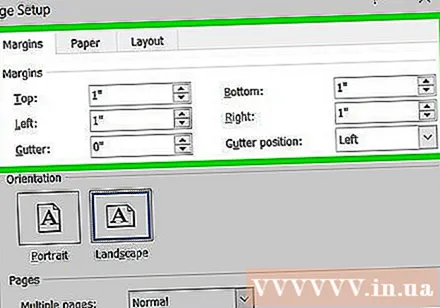

Clic Paesaggio al centro della finestra.
Clic ok nella parte inferiore della finestra per salvare le modifiche e riformattare il documento di Word.
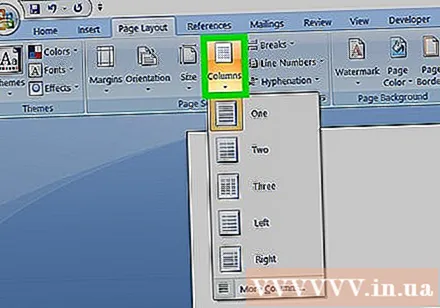
Aggiungi colonne al tuo documento nel modo seguente:- Assicurati che la tua carta sia ancora aperta disposizione.
- Clic Colonne
- Seleziona il numero di colonne nell'elenco di selezione.
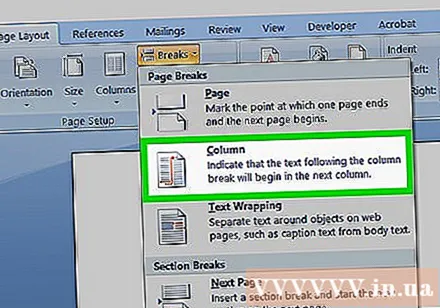
Aggiungi un separatore di colonna. Ciò garantisce che ogni colonna (frame) della brochure visualizzi singole informazioni. Lo fai nel modo seguente:- Assicurati che la tua carta sia ancora aperta disposizione.
- Clic Pause
- Scegliere Colonna nell'elenco di selezione.
Immettere le informazioni sulla brochure. Esistono due tipi principali di informazioni che puoi aggiungere a un documento: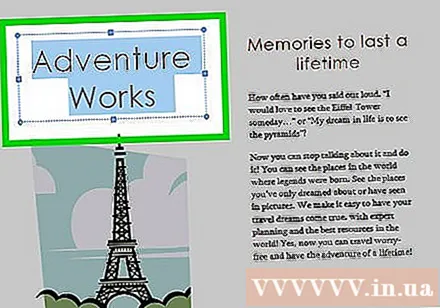
- Documento - Digitare le informazioni nella colonna della brochure. È possibile modificare il testo inserito facendo clic sul tag Casa e seleziona le opzioni nella sezione "Carattere" dopo aver evidenziato il testo da modificare.
- Immagine Assicurati che il puntatore del mouse sia posizionato nel punto in cui desideri aggiungere la foto, quindi fai clic Inserire, scegli Immagini, seleziona la foto e fai clic Inserire o Aperto.
Salva la tua brochure nel modo seguente:
- finestre Clic File, scegli Salva come, doppio click Questo PC, seleziona una cartella di salvataggio sul lato sinistro della finestra, dai un nome alla tua brochure nel campo "Nome file" e seleziona Salva.
- Mac Clic File, fare clic Salva come ..., assegna un nome alla tua brochure nel campo "Salva con nome", fai clic su "Dove", quindi scegli una cartella di salvataggio e scegli Salva.
Consigli
- È meglio progettare il layout della brochure su carta prima di lavorare in Word.
- Ricordarsi di selezionare la modalità fronte / retro durante la stampa di brochure.
avvertimento
- Progettare una brochure a proprio piacimento richiederà più tempo e impegno rispetto alla creazione di una brochure per modello.